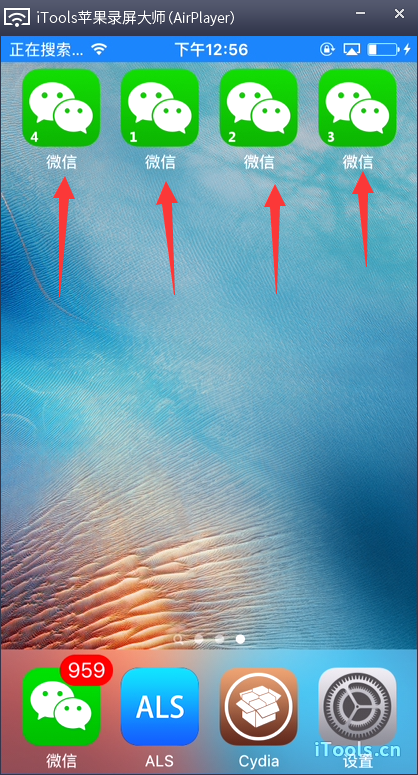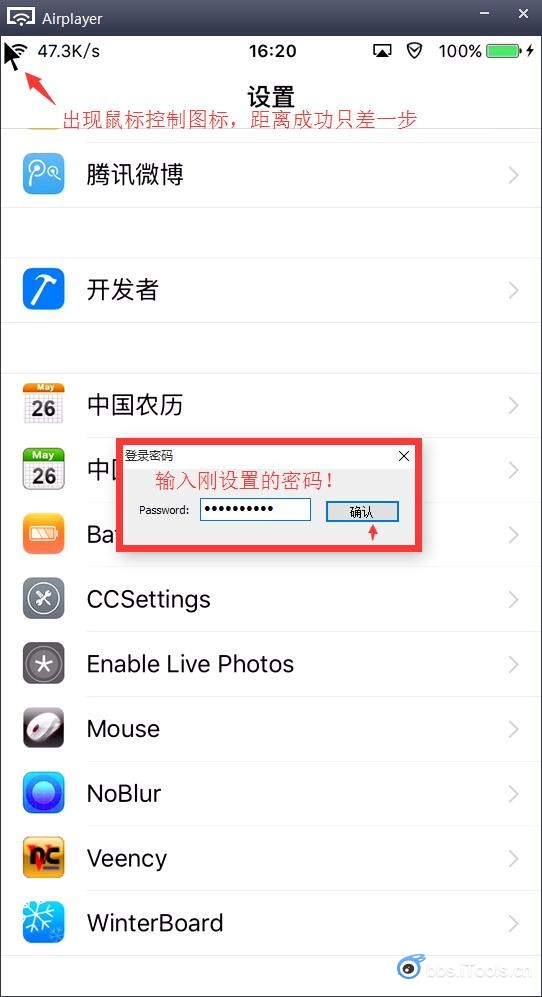@DaiShuNetwork
2017-05-11T17:18:43.000000Z
字数 2125
阅读 1501

袋鼠中控操作手册
袋鼠
建议账号切换时间(例如分身1切换至分身2,时间间隔2小时以上,即每个账号要保证两个小时以上的在线时间)
操作手册目录
一、相关操作文档链接
新号养号功能
新号防封养号2
01.朋友圈自动点赞评论
02.自动发朋友圈
03.漂流瓶
04.摇一摇
指定地点暴力加粉
定向添加微信好友
添加随机手机号码
添加精准手机号码(导入通讯录方式添加,无姓名)
添加精准手机号码(搜索添加,并发送对方姓名)
朋友圈一键转发
相册相关
二、袋鼠云控操作手册
云控系统简要介绍
中控器主要功能说明
中控器菜单栏
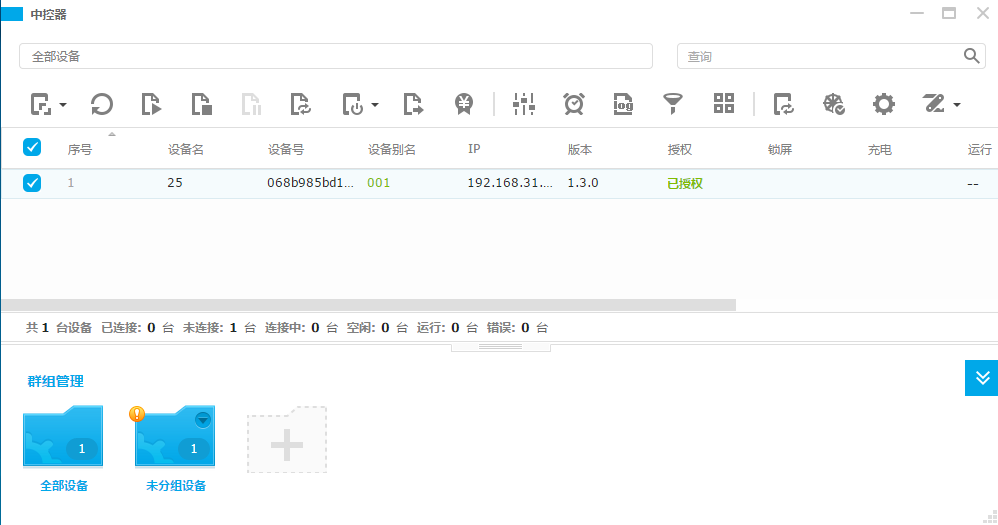
- 扫描设备:通过广播方式扫描局域网内安装过触动精灵企业版的设备并将其添加至中控器列表中,此方式仅针对中控器与设备在同一网段的网络拓扑。
- 添加设备:通过扫描IP地址段扫描局域网中所有安装过企业版客户端的设备并将其添加到中控列表中,此方式支持跨网段扫描添加。
- 启动脚本:让选中的设备立即运行脚本,只有当选中设备关联过脚本后方可运行。
- 停止脚本:让选中的设备停止运行脚本。
- 暂停运行:当选中设备当前状态为运行时可用,让选中设备进入暂停状态,当设备为暂停状态时,可使用继续运行功能使其解除暂停状态并继续运行。
- 锁定运行:让选中设备立即运行脚本并锁定其运行状态,中控器会实时监视设备的运行状态,当设备运行中出现异常导致脚本终止或出现其他导致脚本终止的情况发生时,中控器会重新启动该设备所分配的脚本。
- 重启设备:让选中的设备立即重启。
- 解锁设备:让选中的设备解锁屏幕,可用于唤醒处于休眠状态的设备。
- 调整屏幕亮度:调整所选中设备的屏幕亮度。
- 注销设备:让选中的设备立即注销。
- 定时:可在定时界面对选中的设备分配定时运行任务。
- 日志:日志界面将显示基本系统日志与设备日志,设备日志由脚本中nLog函数产生。
- 高级筛选:提供部分选项以快速筛选出所需设备列表。
定时功能
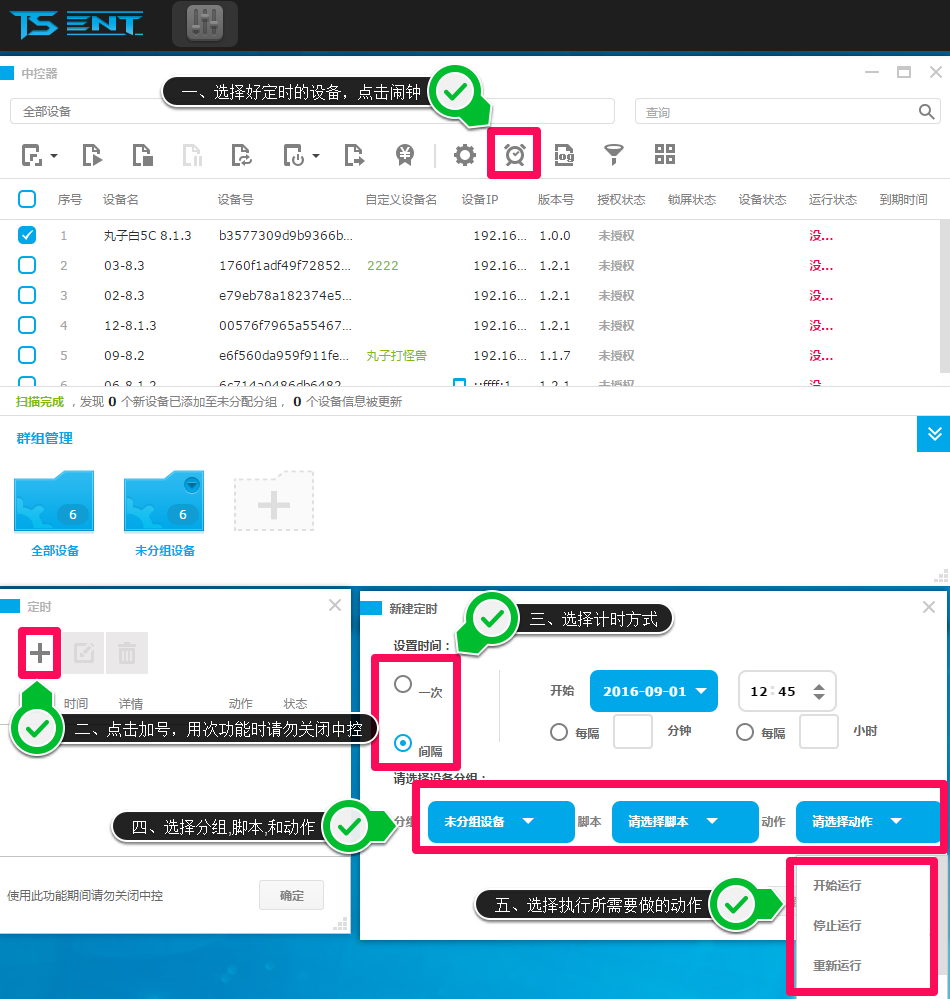
中控连接状态说明
连接中 --正在连接
连接(c) --表示局域网连接
连接(d) --表示局域网连接
连接(w) --表示广域网连接
连接失败 --在连接中出现的问题
未连接 --设备未开启服务或未开机造成的
常见问题
设备失联
- 首先请对照中控器中显示的IP与设备企业版客户端中显示的IP是否一致,当设备IP因为切换网络等原因改变时就会显示为失联状态
- 如果设备IP未发生改变,只是因为设备与中控端网络通讯问题暂时失联,会在网络顺畅时自动刷新为正常状态(空闲/运行)
中控端关掉会影响已经在运行脚本的设备吗?
- 设备本地会存储24小时的脚本授权信息,即使关闭中控脚本仍然可以运行,只要在脚本快过期的倒数两个小时内再次打开中控端使设备获取到新的授权即可。
设备换电池会影响客户端授权吗?
- 会。因为设备号是根据硬件信息生成的,其中包括了电池。如果您打算给设备更换电池,请先联系客服进行授权更换登记。
脚本运行过程中无缘无故停掉了,是什么原因?该怎么办?
- 遇到这种情况,请按下音量键尝试再次运行脚本,如果提示TSP脚本授权信息错误,那么是因为中控端关闭或者网络通讯故障造成客户端没有获取到新的脚本授权造成的,请使用中控端重新运行脚本并尽量保持中控端为开启状态;
- 如果提示设备授权信息错误,那么可能是服务崩溃导致获取客户端授权信息失败,请重启服务或者重启设备再用中控端运行脚本;
投屏软件使用
投屏
打开桌面上的投屏软件

选择9 10
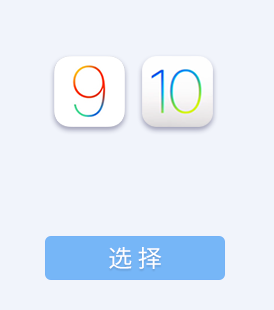
在手机上进行以下操作
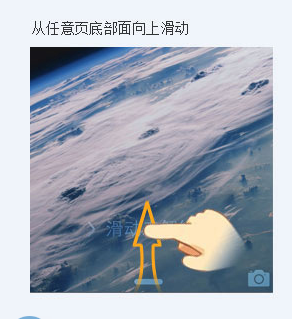
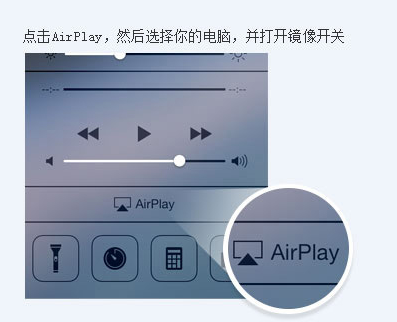
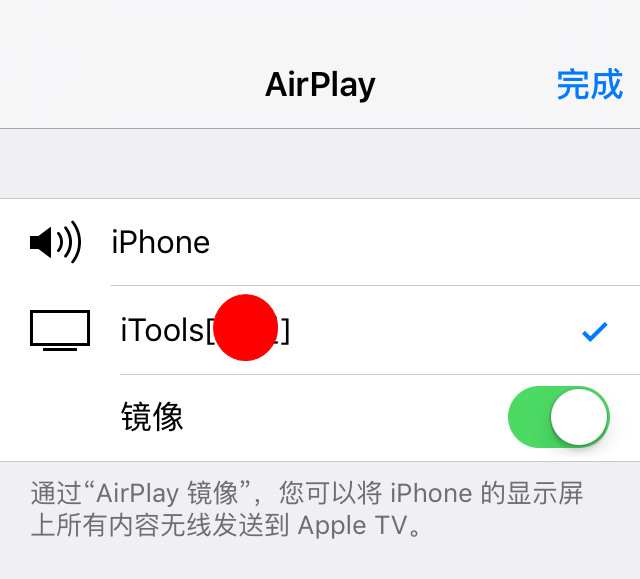
投屏成功
录屏
录制按钮:

电脑控制手机
投影到电脑屏幕成功!接着点击投影界面中的 “申请控制”按钮
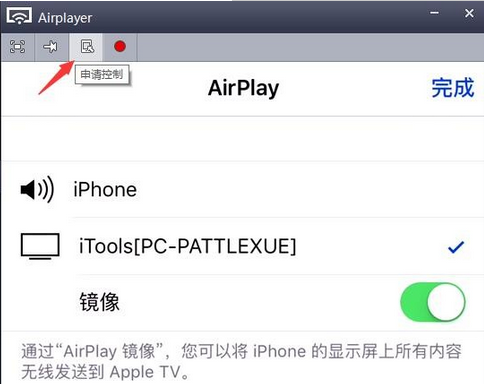
若不知道密码则进行以下操作:
打开手机 “设置” ,找到Veency,拉到底部即可找到,设置password
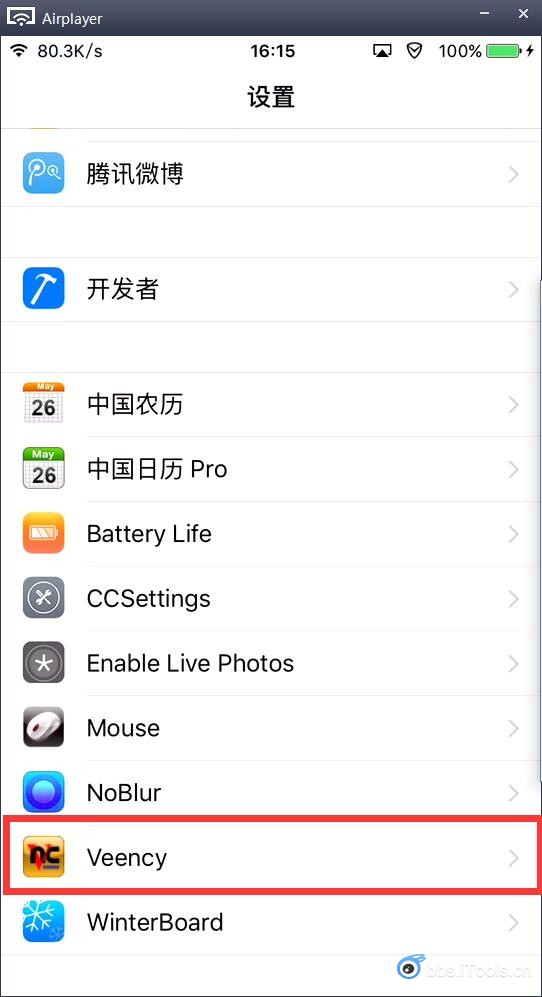

重新点击申请控制,并输入密码
脚本启动
安装完袋鼠云控系统后,使用账号登录云控系统。
初次启动常见问题
中控器中无设备:详见扫描设备
提示启动异常,需要分配脚本:详见设置分组与脚本分配
脚本启动方式
启动云控系统,打开中控器
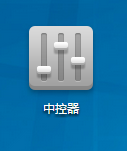
选择所要运行的设备并启动脚本
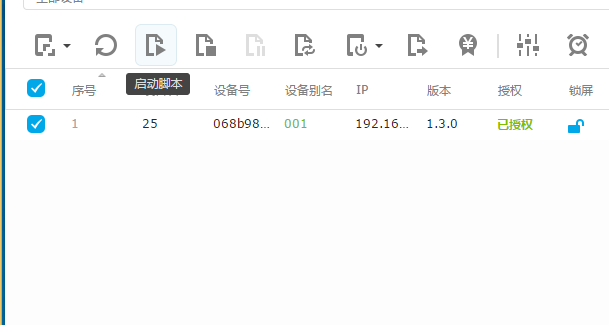
从电脑启动一次脚本后,TSP授权信息可在手机保留24小时,期间可通过按下手机音量+或音量键-来实现启动脚本、暂停脚本、停止脚本等操作
当设备重启或设备授权过期,音量键控制功能将暂时失效,需再次通过中控器成功启动一次脚本
账号登录
准备工作
1.一部使用4G网络能够开启热点的手机
2.一部接收验证码的手机和手机号码卡
3.袋鼠云控手机
4.制作档案记录,方便后期进行微信号管理
| 手机卡号 | 登录手机编号 | 序号 | 手机号 |
|---|---|---|---|
| 898603162459**** | 01 | 1 | 189* |
| 898603162459**** | 01 | 2 | 189* |
连接网络
4G手机开启热点,袋鼠云控手机连接热点
苹果手机

安卓手机
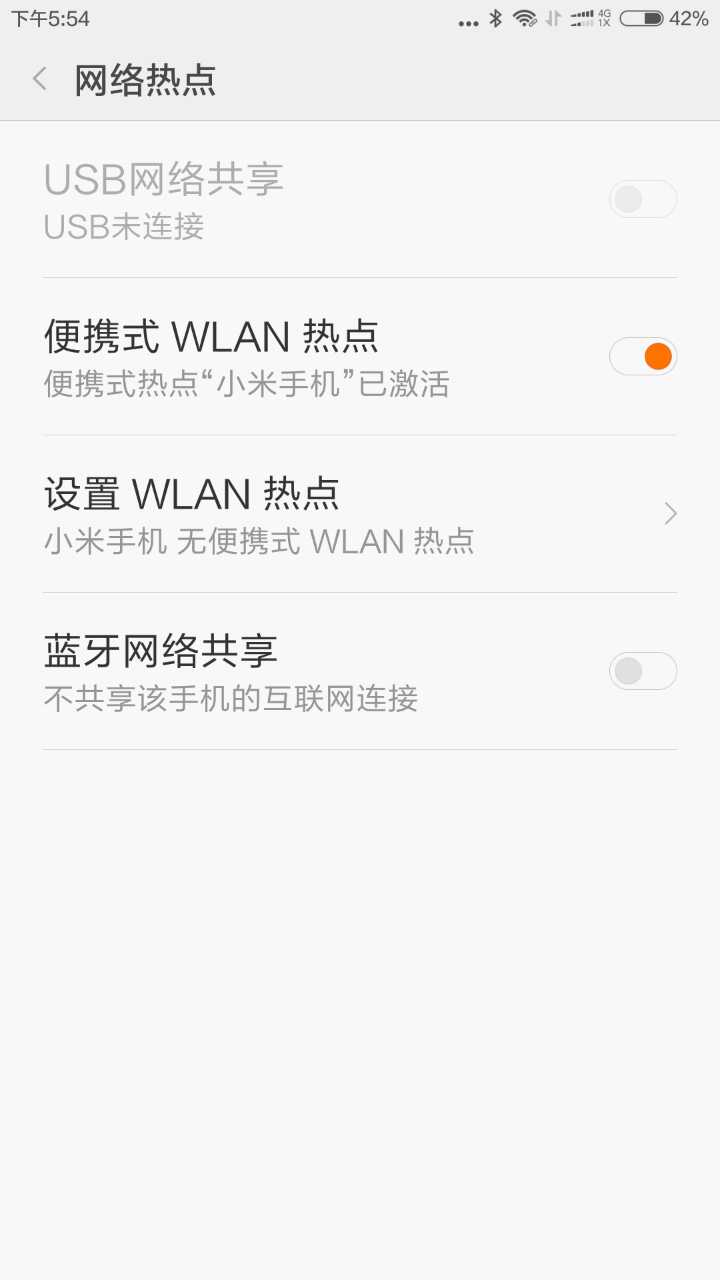
登录
微信1-4各可以登录1个微信,建议登录时连接热点进行登录,每登录一个账号 热点手机开启飞行模式一次